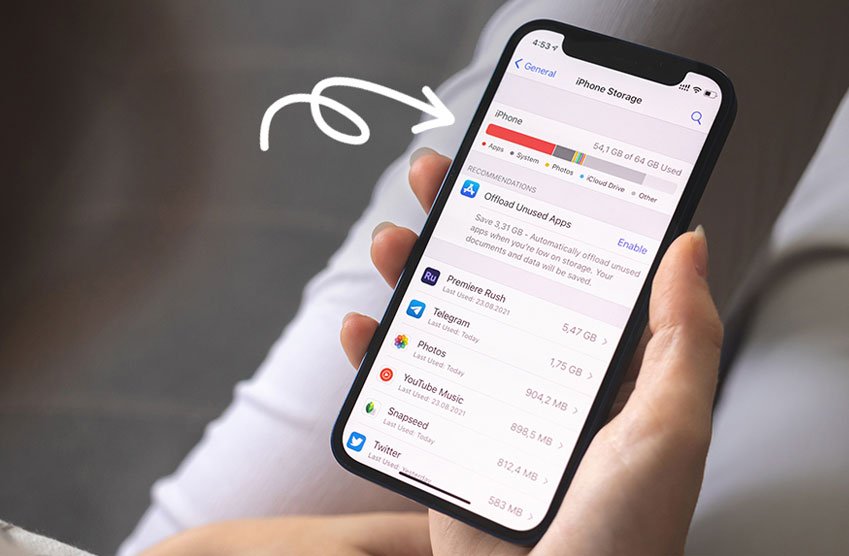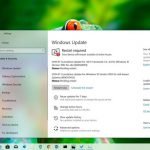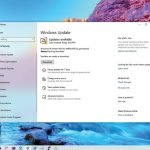iPhone saklama alanınız doldu ise bu adımlarla yer açabilir ve nelerin yer kapladığını telefonunuzda bulabilirsiniz. Saklama alanınız bittiğinde, telefonu istediğiniz şekilde kullanmanız pek mümkün olmayabilir. Çünkü iPhone’unuzda fotoğraf çekmek, müzik indirmek, uygulama yüklemek ve diğer günlük işler için her zaman boş alan gerekmektedir.
Neyse ki iPhone veya iPad’de saklama alanını boşaltmanız için dosyaları, uygulamaları ve diğer verileri silme işlemini kolaylaştıran birkaç seçenek bulunmaktadır.
iPhone Saklama Alanı Kontrol Etme
Ayarlar > Genel > iPhone Saklama alanı veya iPad Saklama alanı menüsüne giderek iPhone veya iPad’inizde ne kadar depolama alanı kullanıldığını kolayca kontrol edebilirsiniz. Burada, cihazınızda nelerin yer kapladığı hakkında bilgiler bulacaksınız.
iPhone Saklama Alanındaki “Sistem Verileri” Nedir?
iOS 15’ten önce, iPhone ve iPad’deki Saklama alanı kullanım tablosunda “Diğer” olarak etiketlenmiş bir kategori vardı. O zamandan beri hala biraz belirsiz olan “Sistem Verileri” olarak isim değiştirildi, ancak artık içinde ne olduğunu biraz daha anlıyoruz.
Sistem ve uygulama önbelleklerinden Siri seslerine, sesli notlara, ayar tercihlerine ve daha fazlasına kadar her şey Sistem Verileri kategorisine atanır.
iPhone Saklama Alanı Yer Açma Adımları
iPhone ve iPad’de önbellek nasıl temizlenir?
Android’den farklı olarak iPhone ve iPad, sistem önbelleğini veya uygulama önbelleğini temizlemek için kolay bir seçenek içermez.
Tarayıcı önbelleğini temizlemek, üç çözümden en kolay olanıdır. Safari için önbelleği sistem ayarlarından temizleyebilirsiniz, ancak Chrome, Edge ve diğer tarayıcılar için bunu uygulama içindeki ayarlardan yapmanız gerekir.
iPhone’da kullanılmayan uygulamaları silmeyi etkinleştirme
Uzun süredir bir uygulamayı kullanmadıysanız, gereksiz yere telefonunuzda yer kaplıyor demektir. Açıkçası, uygulamaları istediğiniz zaman tek tek silebilirsiniz; ancak iOS 12 ile beraber artık son zamanlarda kullanmadığınız uygulamaları silme işlemini otomatikleştirebilirsiniz.
- Ayarlar ekranına girin.
- Genel’i seçin.
- iPhone Saklama Alanı’nı seçin.
- Kullanılmayan Uygulamaları Sil seçeneğinin yanındaki Etkinleştir seçeneğine dokunun.
Bu, bir süredir kullanmadığınız uygulamaları siler; bununla birlikte, tüm belgelerinizi ve verilerinizi saklar, böylece çok önemli bir şeyi silmezsiniz.
iPhone’da kullanılmayan uygulamaları silmeyi devre dışı bırakma
- Ayarlar ekranına girin.
- iTunes ve App Store’u seçin.
- Kullanılmayanları Sil seçeneğine dokunun. Anahtar gri olduğunda devre dışı kalmış demektir.
iPhone’da büyük eke sahip mesajları silme
Çok fazla alan harcayan ekler bulunan mesajları kontrol edebilirsiniz. Neyse ki iOS 12 ile hepsini tek yerde inceleme seçeneğiniz bulunuyor.
- Ayarlar ekranına girin.
- Genel’i seçin.
- iPhone Saklama Alanı’nı seçin.
- Mesajlar’ı seçin. Görmek için sayfayı aşağı kaydırmanız gerekebilir.
- Büyük Ekleri İncele’yi seçin.
Buradan mesajlarınızdaki her eki görebilecek ve onları silebileceksiniz.
Kaydettiğiniz videoları inceleme ve silme
iPhone’unuzda kamerayla çektiğiniz herhangi bir video varsa, bunu saklama alanı ayarlarında inceleyebilir ve hatta silebilirsiniz!
- Ayarlar ekranına girin.
- Genel’i seçin.
- iPhone Saklama Alanı’nı seçin.
- Tümünü Göster’i seçin.
- Kişisel Videoları İncele’yi seçin.
- Silmek istediğiniz videoya dokunun.
- Çöp kutusuna hafifçe dokunun.
- Bu iPhone’dan Sil’e dokunun.